एंड्रॉइड का डू नॉट डिस्टर्ब फीचर आपकी सभी या अधिकतर सूचनाओं को याद दिलाने का एक सुविधाजनक तरीका है। चाहे आपको कुछ काम करने के लिए ब्रेक की जरूरत हो, स्क्रीन से दूर जाने की जरूरत हो, या सो जाने की जरूरत हो, डू नॉट डिस्टर्ब मोड आपको केंद्रित रख सकता है।
गैलेक्सी फोन पर सैमसंग डू नॉट डिस्टर्ब मोड स्टॉक एंड्रॉइड से थोड़ा अलग काम करता है। सुविधा को सक्षम और अक्षम करना आसान है, और इसकी कुछ सेटिंग्स हैं जिन्हें आप वैयक्तिकृत कर सकते हैं। सैमसंग पर डू नॉट डिस्टर्ब का उपयोग करने का तरीका यहां दिया गया है।
ये निर्देश Android 9.0 Pie, 8.0 Oreo और 7.0 Nougat पर चलने वाले Samsung Galaxy स्मार्टफ़ोन पर लागू होते हैं।
सैमसंग के डू नॉट डिस्टर्ब को सक्षम और अक्षम कैसे करें
स्टॉक एंड्रॉइड स्मार्टफोन्स की तरह, सैमसंग का डू नॉट डिस्टर्ब मोड सेटिंग्स और क्विक सेटिंग्स के जरिए आसानी से एक्सेस किया जा सकता है।
-
त्वरित सेटिंग्स पर जाने के लिए अपनी स्क्रीन के शीर्ष से दो बार नीचे की ओर स्वाइप करें। (एक बार नीचे की ओर स्वाइप करने पर आपके पास होने वाली कोई भी सूचना दिखाई देती है।)
यदि आपको परेशान न करें आइकन दिखाई नहीं देता है, तो दूसरी स्क्रीन पर जाने के लिए बाएं स्वाइप करें।
-
परेशान न करें . टैप करें इसे चालू करने के लिए आइकन।
-
देर तक दबाएं परेशान न करें इसकी सेटिंग में जाने के लिए।

-
ऊपर दिए गए चरणों का पालन करें और परेशान न करें पर टैप करें इसे बंद करने के लिए आइकन।
डू नॉट डिस्टर्ब मोड को एक्सेस करने का वैकल्पिक तरीका
-
वैकल्पिक रूप से, सेटिंग . पर जाएं> सूचनाएं> परेशान न करें ।
-
अभी चालू करें . टैप करें इसे चालू करने के लिए। इसे बंद करने के लिए फिर से टैप करें।

सैमसंग की डू नॉट डिस्टर्ब सेटिंग्स
सैमसंग गैलेक्सी स्मार्टफोन पर डू नॉट डिस्टर्ब मोड की सेटिंग्स स्टॉक एंड्रॉइड से थोड़ी अलग हैं लेकिन ज्यादातर एक ही काम करती हैं।
परेशान न करें सेटिंग पृष्ठ पर, चार विकल्प हैं:अभी चालू करें, शेड्यूल के अनुसार चालू करें, अपवादों की अनुमति दें, और सूचनाएं छिपाएं। अभी चालू करें एक टॉगल स्विच है जहां आप परेशान न करें मोड को सक्षम या अक्षम कर सकते हैं।
- निर्धारित के अनुसार चालू करें :इसके साथ, आप सप्ताह के घंटे और दिन सेट कर सकते हैं जब आप इसे अपने आप चालू और बंद करना चाहते हैं।
- अपवादों की अनुमति दें :आप चुन सकते हैं कि आप डीएनडी मोड में भी किन ध्वनियों और सूचनाओं को प्रसारित करना चाहते हैं।
- सूचनाएं छिपाएं :आप एक स्विच के फ्लिप के साथ सभी सूचनाओं को छिपा सकते हैं या कई बारीक सेटिंग्स को बदल सकते हैं।
परेशान न करें सेटिंग्स को कैसे प्रबंधित करें
-
सेटिंग . पर जाएं> सूचनाएं> परेशान न करें ।
-
शेड्यूल के अनुसार चालू करें . पर टैप करें ।
-
स्विच को चालू करें।
-
उन दिनों और समयों का चयन करें जिन्हें आप परेशान न करें को चालू और बंद करना चाहते हैं।

कुछ ऐप्स ने इंस्टॉलेशन पर परेशान न करें सेटिंग तक पहुंच का अनुरोध किया है, जो आपकी शेड्यूल प्राथमिकताओं को ओवरराइड करता है। उस स्थिति में, कोई ऐप आपकी गतिविधि के आधार पर DND को ट्रिगर कर सकता है, जैसे कि अगर उसे पता चलता है कि आप गाड़ी चला रहे हैं। अगर आप नहीं चाहते कि कोई ऐप परेशान न करें में बदलाव करे, तो सेटिंग पर जाएं> ध्वनि और कंपन > परेशान न करें > ऐप्लिकेशन नियम उन सेटिंग्स को बदलने के लिए।
-
डू नॉट डिस्टर्ब सेटिंग्स पर वापस जाएं; फिर अपवादों की अनुमति दें . टैप करें ।
-
ध्वनि, कॉल, संदेश, ईवेंट, कार्य और रिमाइंडर सहित, परेशान न करें के दौरान आप किन चीज़ों की अनुमति देना चाहते हैं, चुनें।
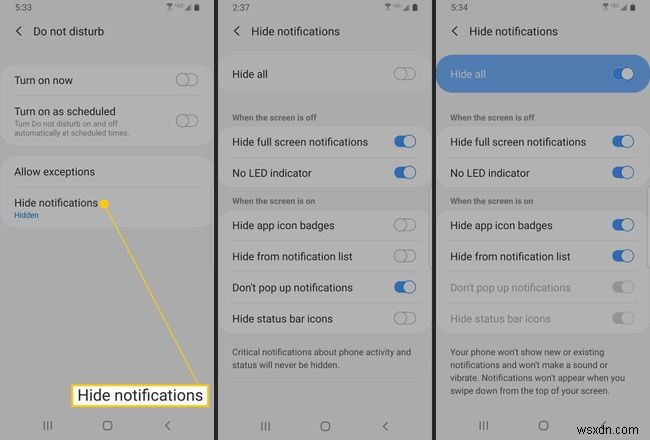
आप अलार्म, मीडिया और स्पर्श ध्वनियों सहित ध्वनियों की अनुमति दे सकते हैं। कॉल और संदेशों के लिए, आप सभी, केवल संपर्क, केवल पसंदीदा संपर्क, या कोई नहीं से संचार के माध्यम से जाने दे सकते हैं। आप इसके माध्यम से बार-बार कॉल करने वालों को भी अनुमति दे सकते हैं।
-
डू नॉट डिस्टर्ब सेटिंग्स पर वापस जाएं; फिर सूचनाएं छुपाएं . टैप करें ।
-
चुनें कि आप परेशान न करें मोड में रहते हुए किन सूचनाओं को छिपाना चाहते हैं।
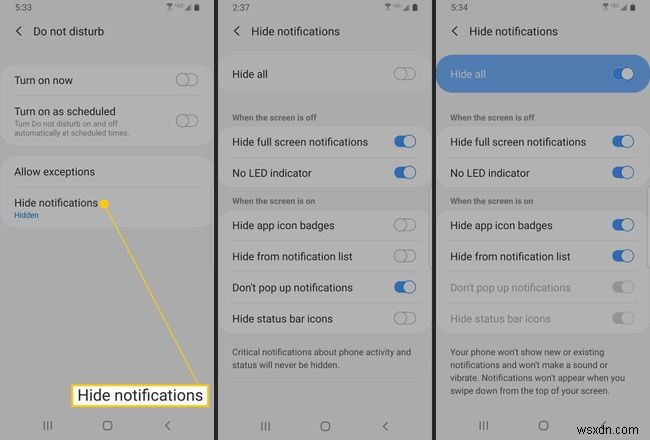
फ़ुल-स्क्रीन सूचनाओं को छिपाकर और LED संकेतक को बंद करके आप अपनी स्क्रीन के बंद होने का व्यवहार सेट कर सकते हैं। जब आपकी स्क्रीन चालू होती है, तो आप नोटिफिकेशन से ऐप आइकन बैज छिपाना, स्टेटस बार आइकन छिपाना, नोटिफिकेशन लिस्ट छिपाना और पॉप अप नोटिफिकेशन ब्लॉक करना चुन सकते हैं।
